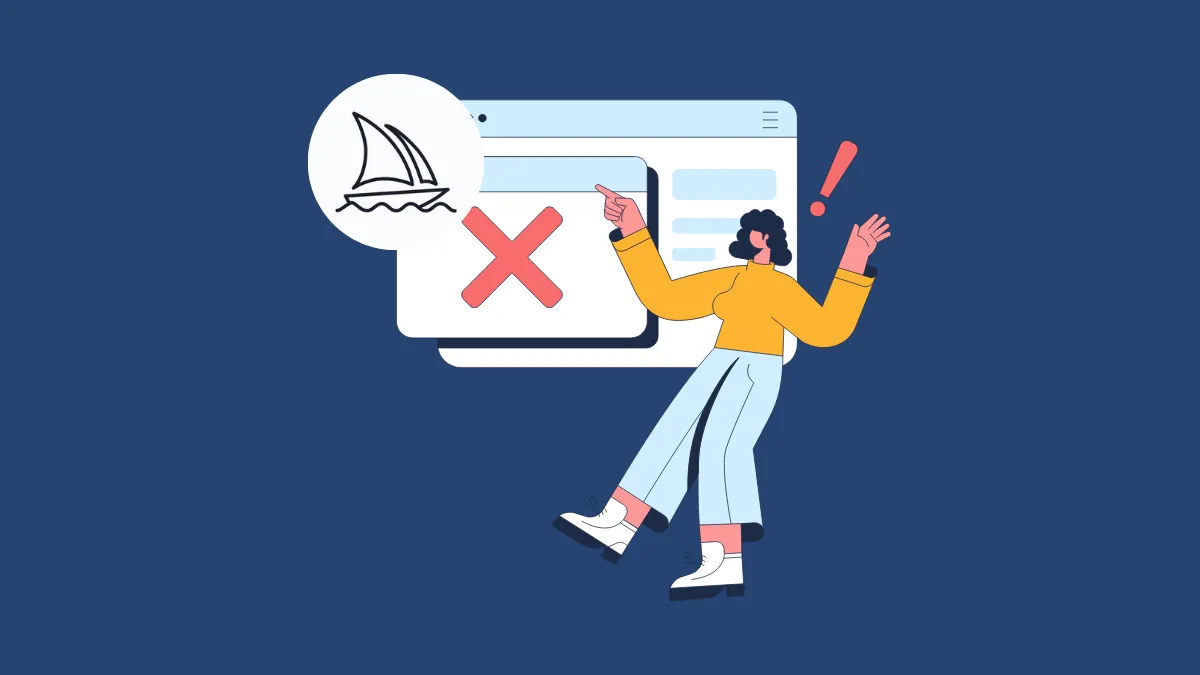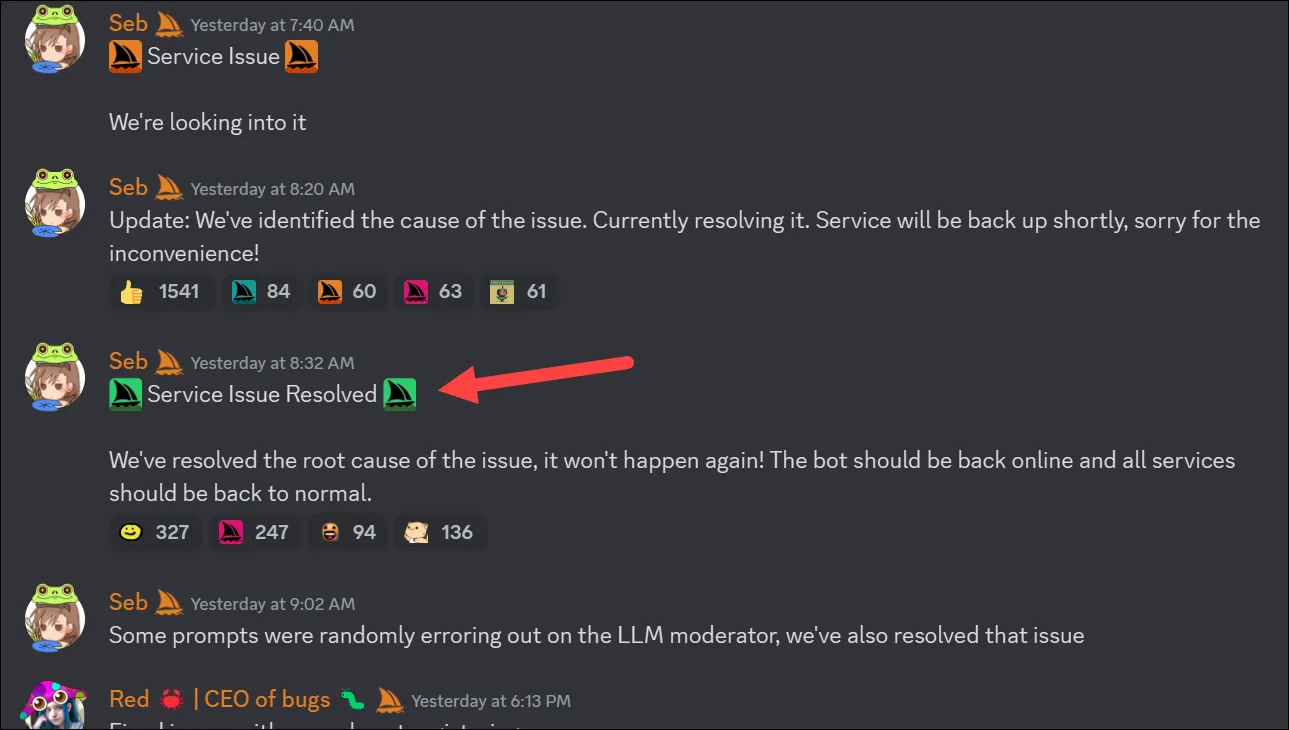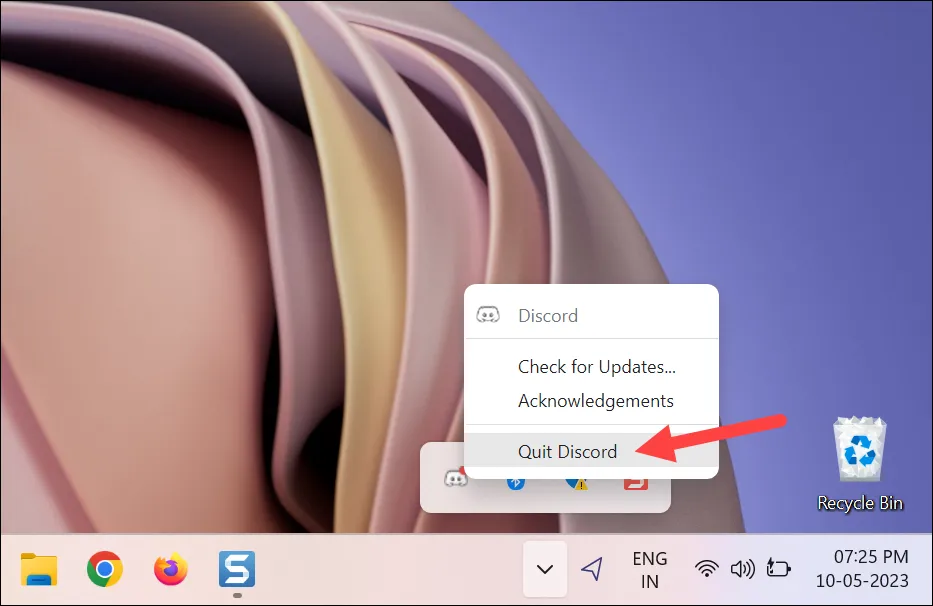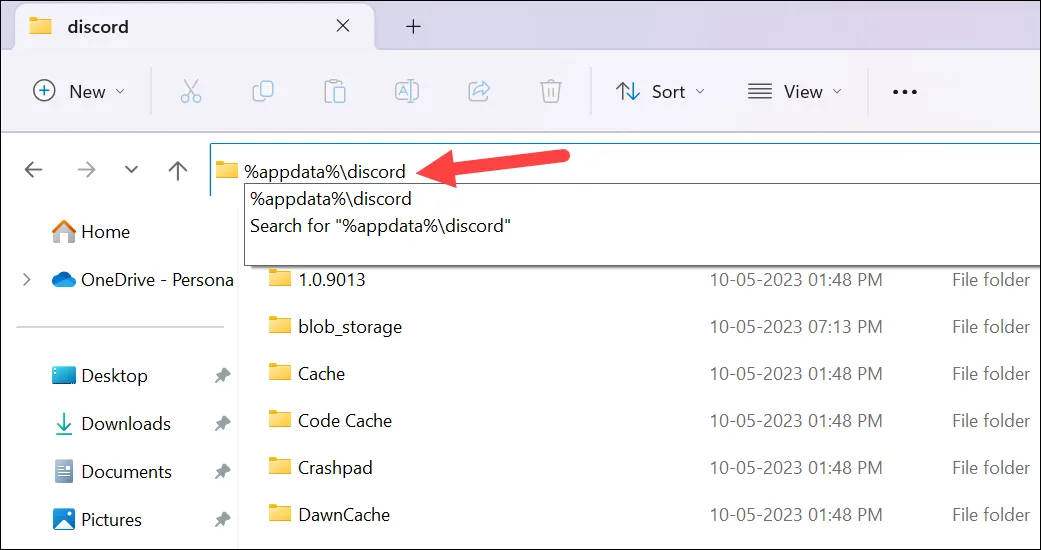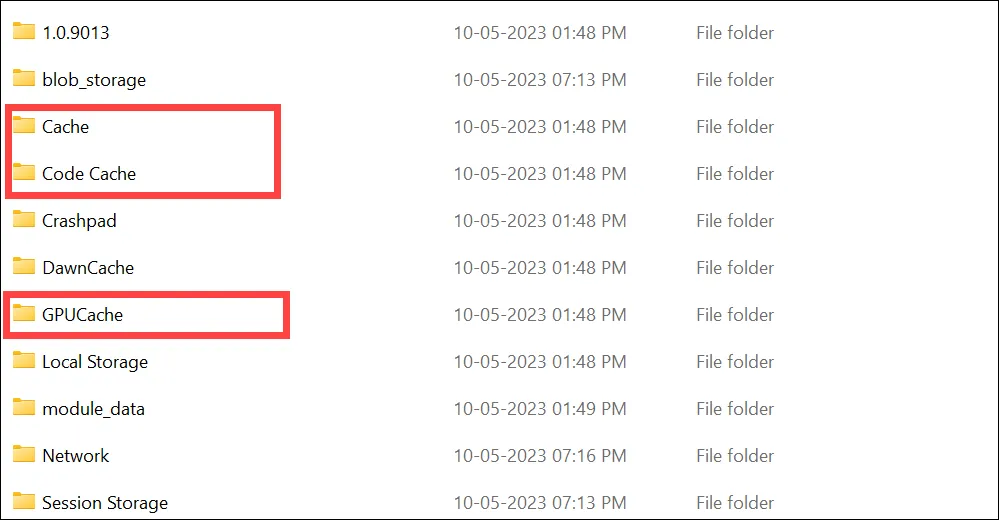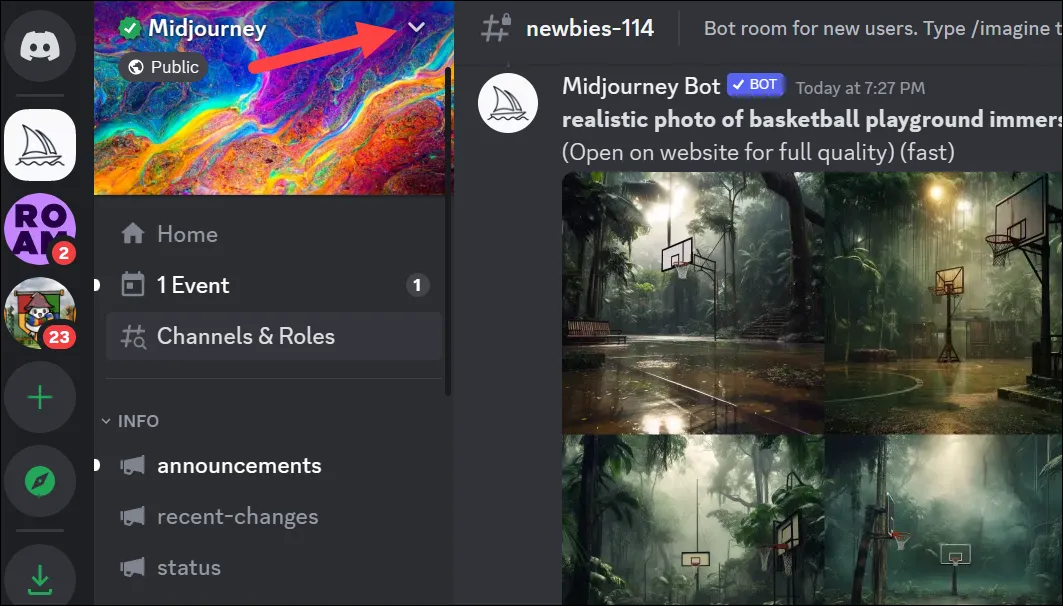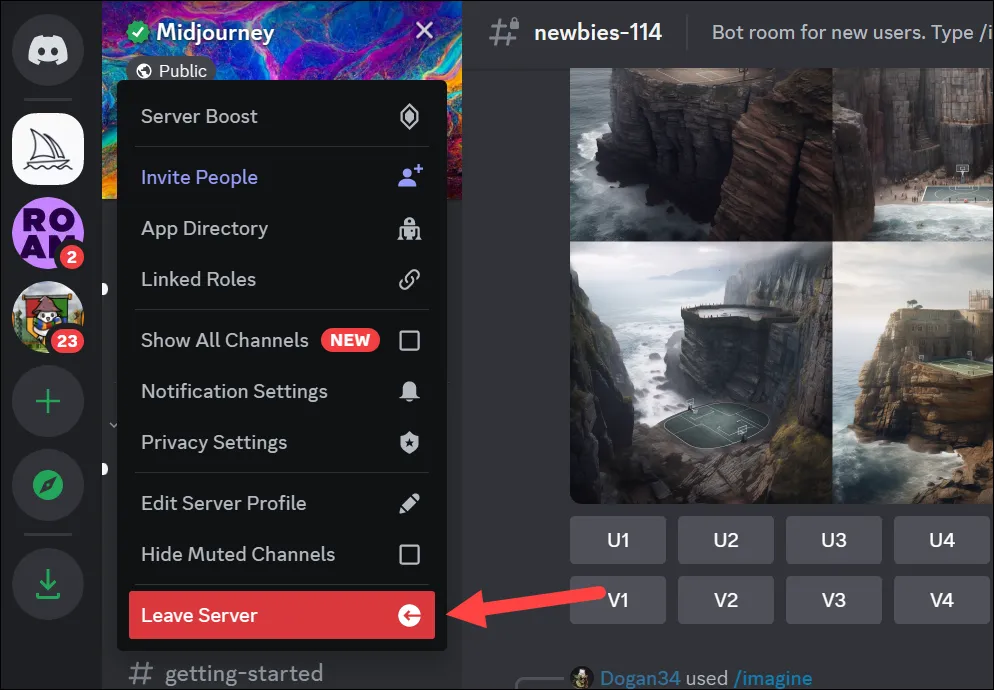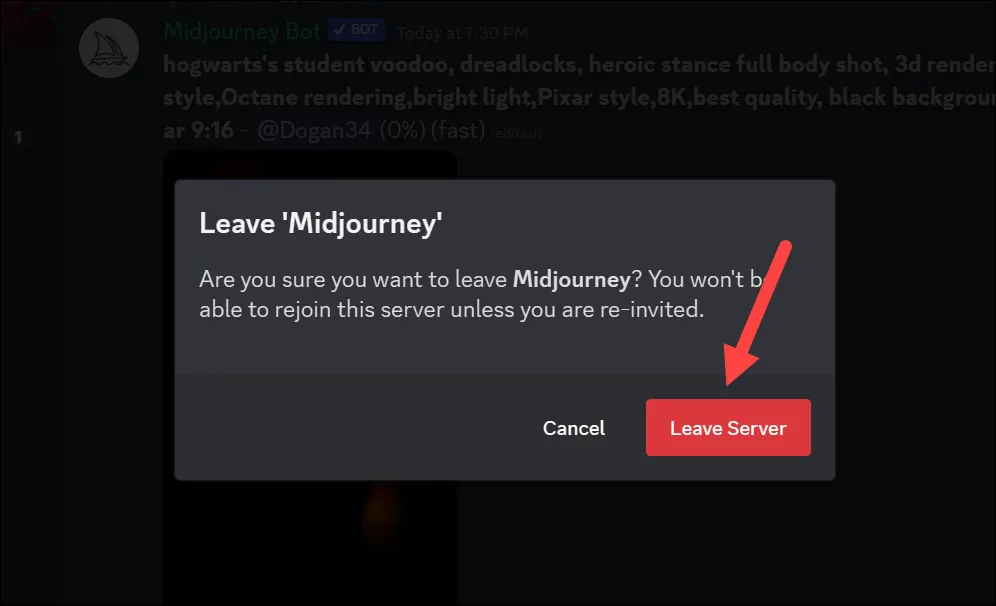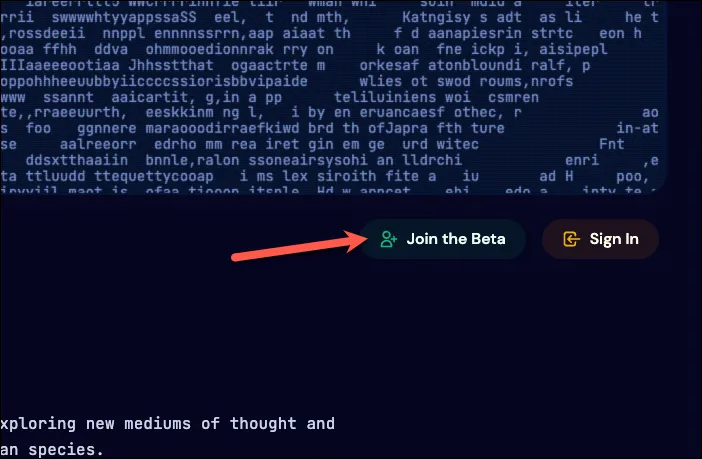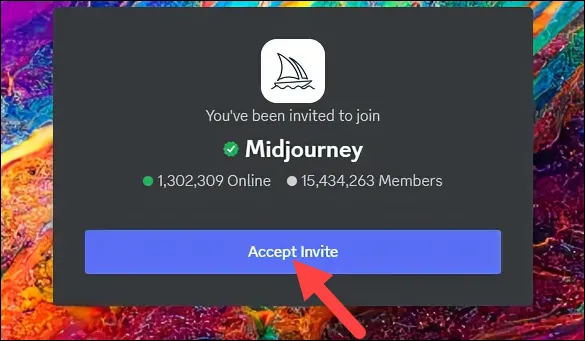Орто жол Бул күчтүү AI инструменти жана генератор, аны сиз тексттин сүрөттөмөлөрүнөн реалдуу сүрөттөрдү түзүү үчүн колдоно аласыз. Бирок, башка программалар сыяктуу эле, ал кээде каталарга туш болушу мүмкүн.
Эң кеңири таралган каталардын бири "Сиздин буйругуңуз иштебей калды" катасы. Бул бир аз тажатма болушу мүмкүн, анткени искусствону түзүү процесси Орто жол Сиз боттун буйругуңузду ийгиликтүү аткарышына көз карандысыз. Бирок, азырынча үмүт үзүүнүн кереги жок. Бул ката ар кандай себептерден улам пайда болушу мүмкүн, бирок аны оңдоо үчүн сиз жасай турган жөнөкөй кадамдар бар.
1. Midjourney серверинин абалын текшериңиз
Эгер сиз бул көйгөйгө туш болсоңуз, биринчи кыла турган нерсе - Midjourney'дин статус барагын текшерүү. "Заказды иштетүү ишке ашкан жок" катасы - бул белгилүү маселе, ал кээде сервер тарапта суроо-талаптын жогору болушунан же башка көйгөйлөрдөн улам пайда болот.
Статус каналы сизге кызматта белгилүү көйгөйлөр бар болсо айтып берет.
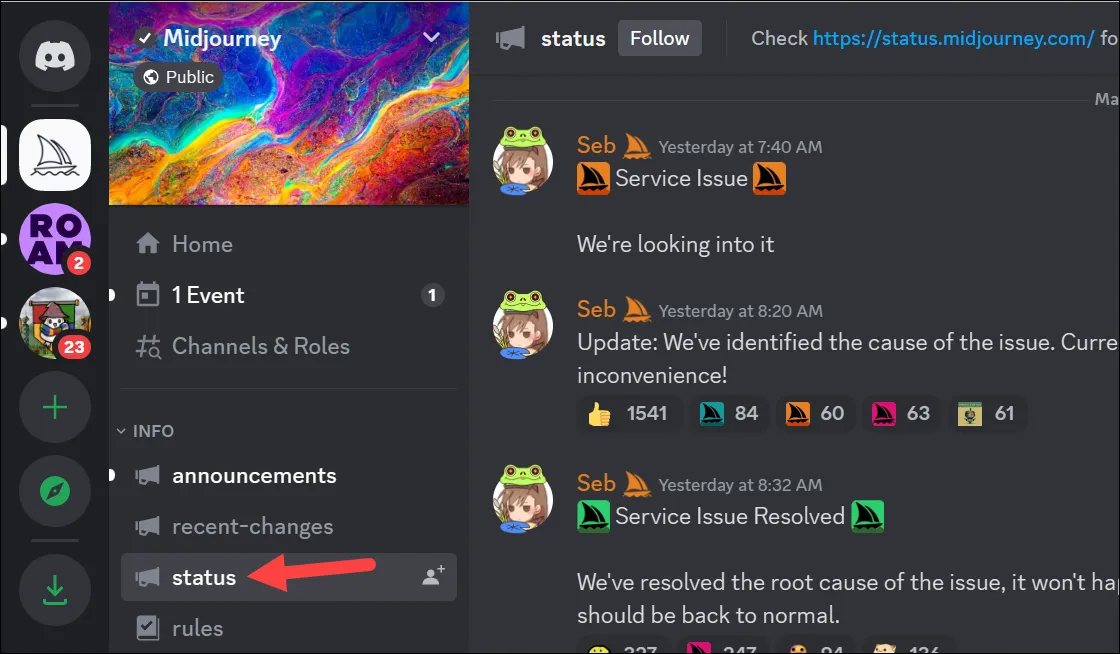
Жана кандайдыр бир белгилүү маселелер бар болсо, анда күтүүдөн башка кыла турган эч нерсе жок.
Midjourney командасы маселени чечкенден кийин, алар ошол эле маселени статус каналында жаңыртышат жана сиз Midjourney'ди кайра колдоно аласыз.
2. Discord'ту кайра иштетиңиз
Кээде ката Midjourney серверинин аягында болушу мүмкүн, бирок дайыма эмес. Акыркы учурларда, сиз аракет кыла турган бир нече нерсе бар, алардын эң негизгиси жөнөкөй кайра баштоо.
Discord колдонмосун кайра иштетүү "Сиздин буйругуңуз иштебей калды" катасын оңдой алат. Эгер сиз колдонмону мобилдик телефонуңузда колдонуп жатсаңыз, анда бул колдонмону толугу менен жабуу, анын ичинде фондо (мисалы, iPhone'догу Колдонмону которгучтан) жана кайра ачууну билдирет.
Эгер сиз Discord рабочий колдонмосун колдонуп жатсаңыз, андан чыкыңыз. Ал дагы эле фондо иштеп жатканын текшериңиз. Мисалы, Windowsта, аны системалык тактадан да өчүрүүнү унутпаңыз. Андан кийин колдонмону өчүрүп күйгүзүңүз.
Эгер сиз аны компьютериңиздин браузеринде веб-сайт катары колдонуп жатсаңыз, браузердин өтмөгүн же терезесин жабыңыз. Андан кийин, кайрадан Discord'ка кайрылыңыз.
3. Discord кэшиңизди тазалаңыз
Эгер сиз Discord рабочий колдонмосун колдонуп жатсаңыз, "Буйрукуңуз иштебей калды" катасын оңдоо үчүн кэшти тазалап көрүңүз. Discord - бул чоң кэш үймөктөрүн түзгөн колдонмолордун бири.
Discord кэшиңизди тазалоо үчүн Discord колдонмосун жабыңыз.
Андан кийин, File Explorerди ачып, дарек тилкесине чаптоо менен төмөнкү папкага өтүңүз:%appdata%\discord
Андан кийин, төмөнкү папкаларды жок кылыңыз: "Кэш", "Код кэш" жана "GPUCache".
Андан кийин, иш тактасына барып, кэш толугу менен жок кылынганына ынануу үчүн таштанды кутусун бошотуңуз.
Эми, Discord колдонмосун өчүрүп күйгүзүңүз жана маселенин чечилгендигин көрүңүз.
Эгер сиз браузериңизде Discord колдонуп жатсаңыз, браузериңиздин кэшин тазалап, андан кийин Midjourney'ди Discord'та кайра колдонуп көрүңүз. Эгер сиз Chrome'ду колдонуп жатсаңыз, нускамаларды төмөндөгү биздин колдонмодон таба аласыз.
Microsoft Edge колдонуучулары браузердин кэшин тазалоо боюнча нускамаларды бул жерден таба алышат Жол көрсөткүч төмөндө.
4. VPN колдонуп көрүңүз
Бул катаны чечүү үчүн VPN колдонууга аракет кылсаңыз болот, анткени кээде ал веб-сайтка байланыштуу болушу мүмкүн. Discord'тагы Midjourney серверине кирүү үчүн браузериңизде VPN колдонуу бул маселени айланып өтүүгө жана катаны чечүүгө жардам берет. Бир нече колдонуучулар VPN'ге туташкандан кийин "Буйрутмаңызды иштетүү ишке ашкан жок" катасы жок болгонун билдиришти.
5. Чыгыңыз жана Midjourney серверине кошулуңуз
Эгерде буга чейин эч нерсе иштебесе, кетип, Midjourney серверине кошулуп көрүңүз. Бул Midjourney Discord ботун баштапкы абалга келтириши керек, ал көйгөйдү жаратышы мүмкүн болгон бардык бузулган файлдарды тазалайт.
Серверден чыгуу үчүн сервердин аталышынын жанындагы ылдый жебени басыңыз.
Андан кийин менюдан Серверден чыгуу опциясын басыңыз.
Сиз дагы бир жолу чакырылмайынча серверге кайра кошула албайсыз деген ырастоо билдирүүсү пайда болот. Кабатыр болбоңуз жана калкыма терезеден "Серверден чыгуу" баскычын басыңыз.
Эми, жок эле дегенде, 5-10 мүнөт өткөндөн кийин, барыңыз midjourney.com Серверге кайра кошулуу үчүн Бетага кошулуу баскычын басыңыз.
Андан кийин, Discord калкыма терезесинде Чакырууну кабыл алуу баскычын чыкылдатыңыз.
Сиз кайрадан Midjourney Discord серверинин бир бөлүгү болосуз. Колдонууга аракет кыл /imagineтез жана сиз азыр катаны алышыңыз керек.
Жогорудагы оңдоолор Midjourneyдеги "Сиздин буйругуңуз иштебей калды" катасынан арылууга жардам бериши керек. Бирок, эгер сиз дагы эле ката алып жатсаңыз, алардын колдоо тобу менен же алардын колдоо каналы, Discord'тагы түз билдирүүлөр же социалдык медиа баракчалары аркылуу байланышып көрүңүз.